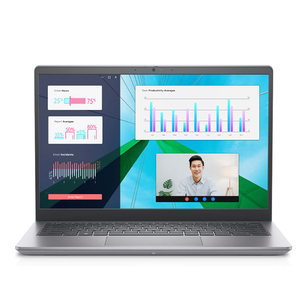-
 Tivi, Loa - Dàn Âm Thanh
Tivi, Loa - Dàn Âm Thanh
-
 Điều hòa nhiệt độ
Điều hòa nhiệt độ
-
 Tủ lạnh, Tủ đông, Tủ mát
Tủ lạnh, Tủ đông, Tủ mát
-
 Máy giặt, Máy sấy quần áo
Máy giặt, Máy sấy quần áo
-
 Sưởi, Quạt mát các loại
Sưởi, Quạt mát các loại
-
 Lò vi sóng, Nồi chiên
Lò vi sóng, Nồi chiên
-
 Máy lọc nước, Máy rửa bát
Máy lọc nước, Máy rửa bát
-
 Lọc không khí, Hút bụi
Lọc không khí, Hút bụi
-
 Đồ bếp, Nồi cơm, Bếp điện
Đồ bếp, Nồi cơm, Bếp điện
-
 Máy xay, ép, pha chế
Máy xay, ép, pha chế
-
 Gia dụng, dụng cụ
Gia dụng, dụng cụ
-
 Laptop, Laptop AI
Laptop, Laptop AI
-
 Điện thoại, máy tính bảng
Điện thoại, máy tính bảng
-
 PC, Màn hình, Máy in
PC, Màn hình, Máy in
-
 Phụ kiện - SP Thông Minh
Phụ kiện - SP Thông Minh

Cách tắt tự điều chỉnh độ sáng màn hình trên Windows 11
Biên tập bởi: Nguyễn Thị Lợi
- Cập nhật ngày 14/03/2024 09:02
Bạn muốn tắt tính năng tự điều chỉnh độ sáng màn hình trên Windows 11 để điều chỉnh thủ công nhưng không biết cách thực hiện? Đừng lo, bài viết dưới đây, MediaMart sẽ hướng dẫn bạn cách tắt tự điều chỉnh độ sáng màn hình trên Windows 11. Cùng theo dõi nhé!
1.
Cách tắt tự điều chỉnh độ sáng màn hình trên Windows 11
Bước 1: Đầu tiên, bạn cần truy cập vào Cài đặt (Settings) bằng cách nhấn tổ hợp phím Windows + I hoặc cũng có thể nhấn vào biểu tượng Windows ở thanh taskbar rồi chọn Cài đặt (Settings).

Bước 2: Tại giao diện Cài đặt (Settings), bạn nhấp chuột vào System ở cột bên trái => Chọn tiếp vào Display ở cột bên phải.

Bước 3: Lúc này, bạn hãy nhấp vào dấu mũi tên nhỏ ở bên cạnh thanh trượt Brightness để mở rộng menu cài đặt. Sau đó, bạn bấm bỏ chọn vào ô Help improve battery by optimizing the content shown and brightness. Nếu bạn thấy tùy chọn Change brightness automatically when lighting changes thì tiếp tục bỏ chọn tùy chọn này là xong.

Như vậy chỉ với vài bước đơn giản là bạn đã thực hiện xong cách tắt tự điều chỉnh độ sáng màn hình trên Windows 11 rồi. Hy vọng rằng với những thông tin mà MediaMart chia sẻ sẽ giúp bạn có trải nghiệm sử dụng laptop, máy tính được tốt nhất.
Tham khảo một số mẫu laptop giá tốt, bán chạy tại MediaMart: